用途
画面の共有
教師側のパソコン画面を生徒側のパソコンに表示させて授業を進めていきます。
STEP1 画面の共有

まず初めに、ZOOMに接続します。
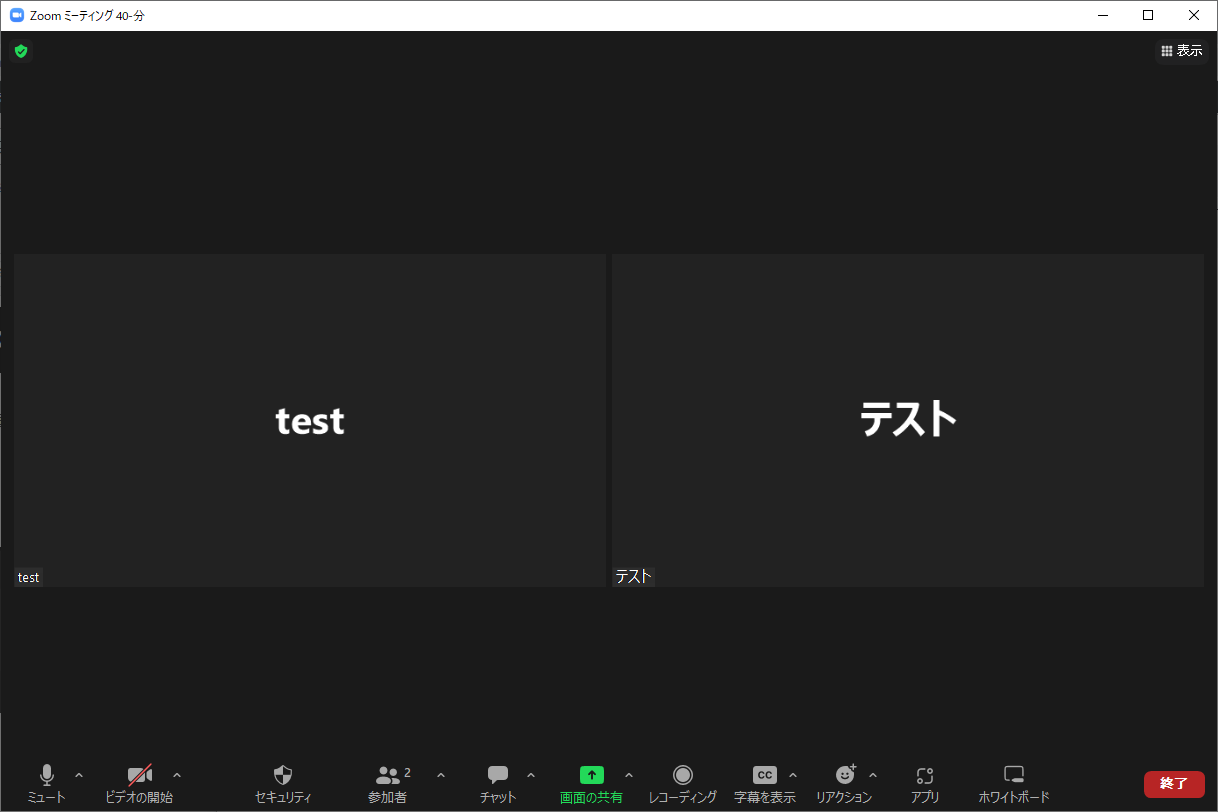

Zoom画面の下のメニューバーの真ん中あたりにある、『画面共有』ボタンを押します。
STEP2 共有する画面の選択
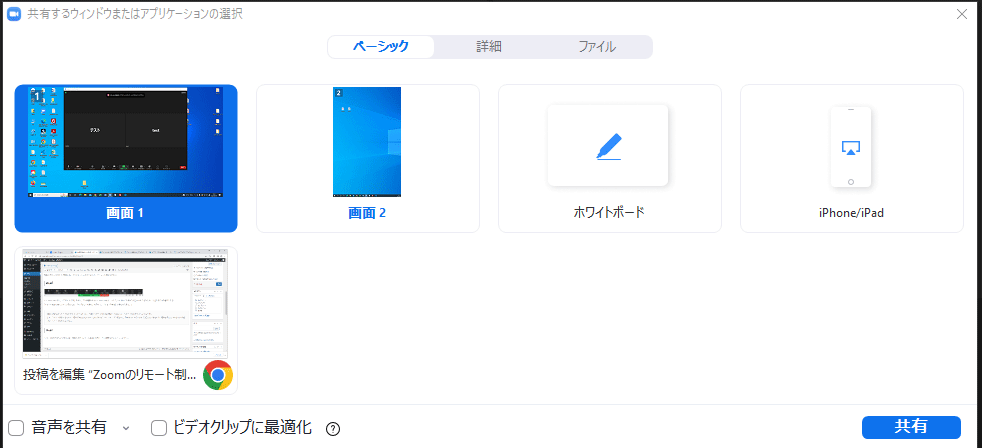

生徒に見せたい画面を選択し、右下の『共有』ボタンを押します。
STEP3 画面共有の終了
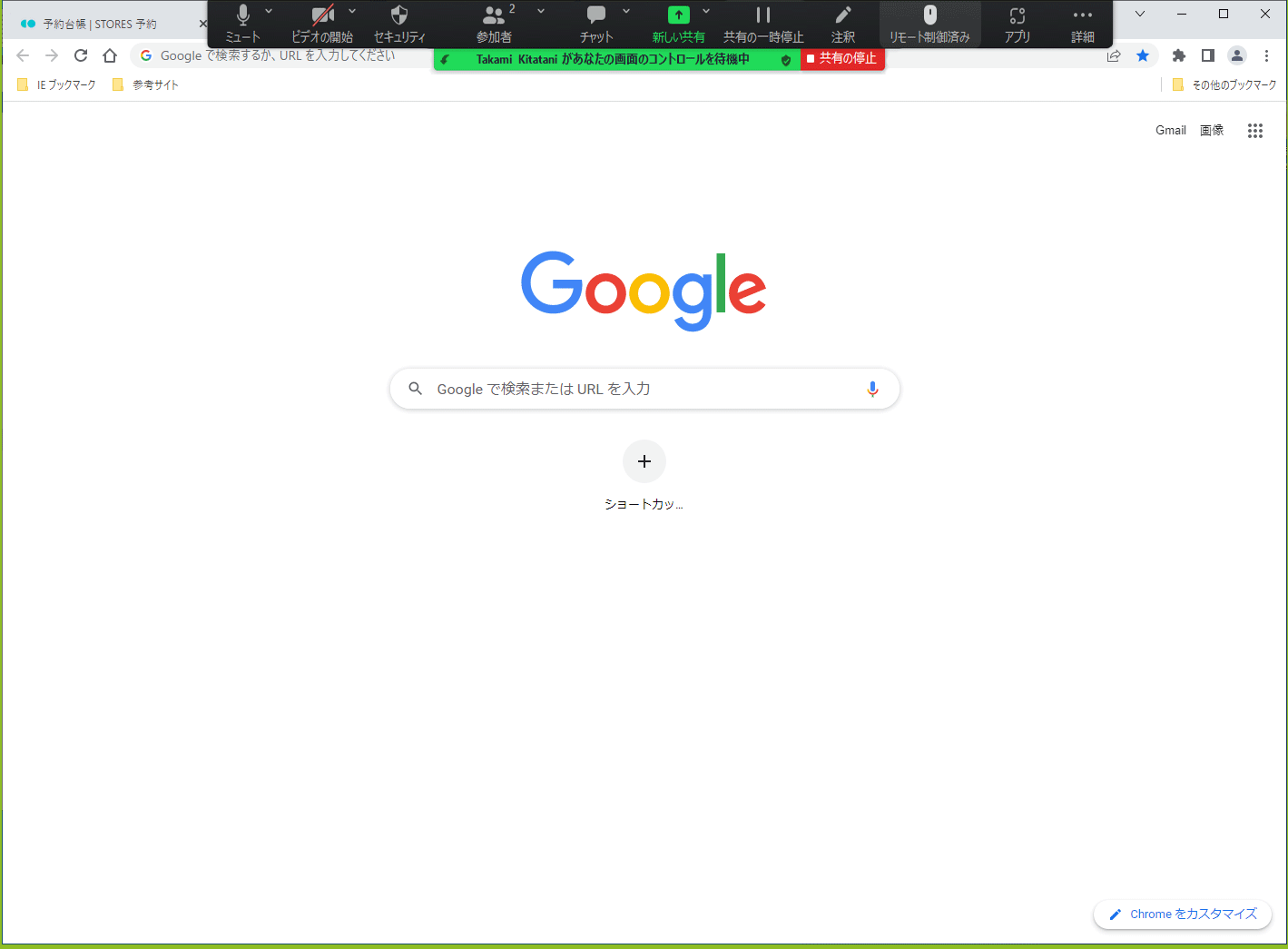

共有を終了する場合には、マウスカーソルを画面の上に合わせ、出てきたメニュー画面上の赤いボタン、『共有の停止』を押します。
オンラインツールについて

まず初めに、ZOOMに接続します。
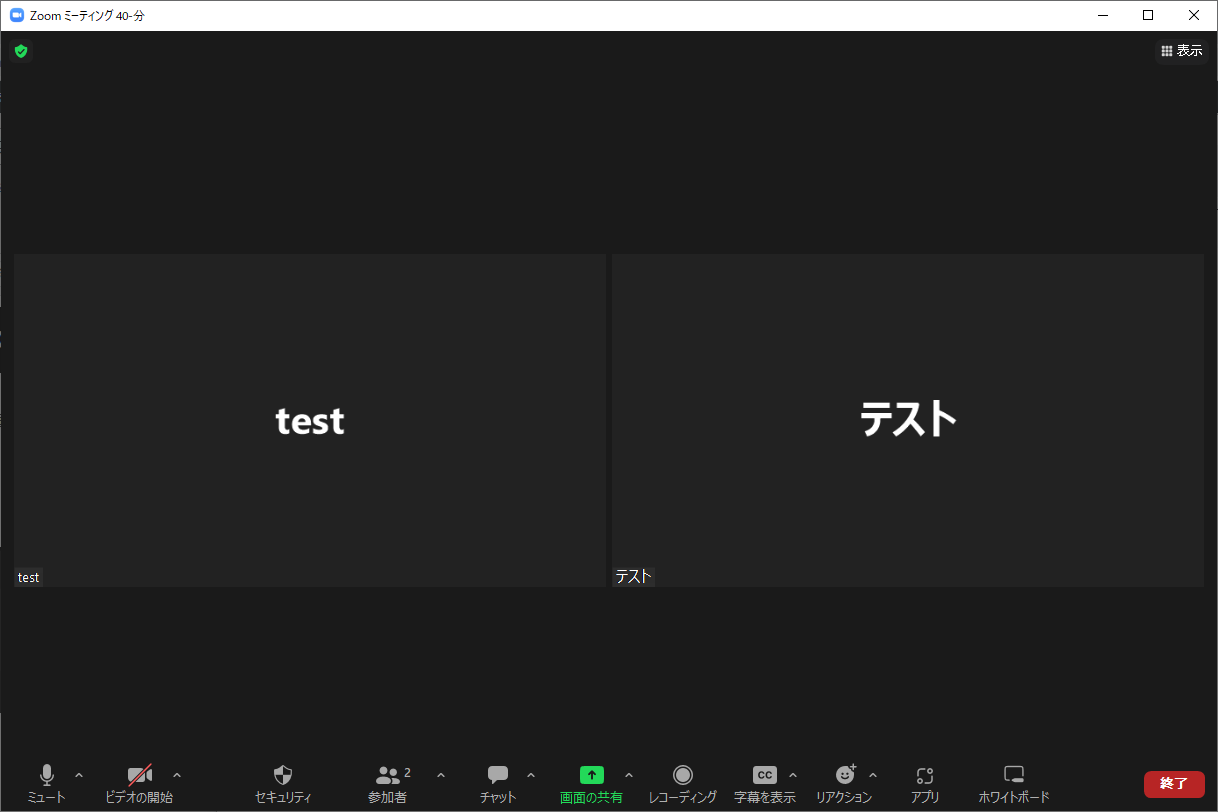

Zoom画面の下のメニューバーの真ん中あたりにある、『画面共有』ボタンを押します。
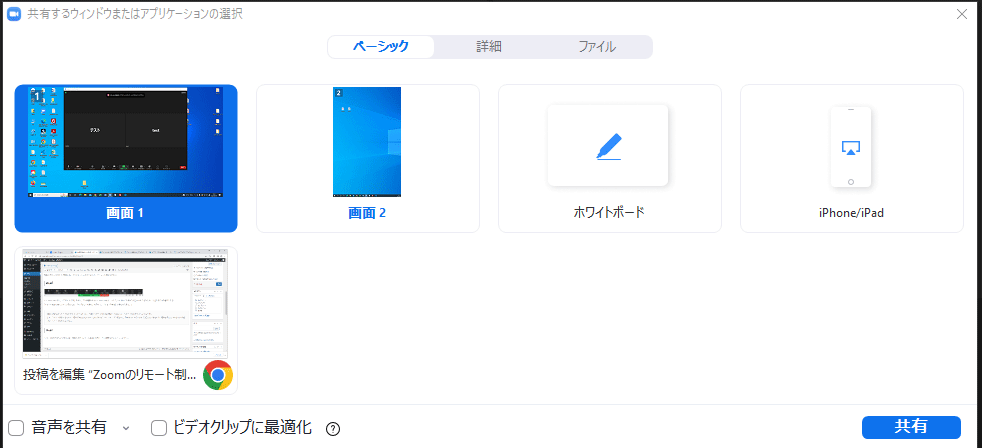

生徒に見せたい画面を選択し、右下の『共有』ボタンを押します。
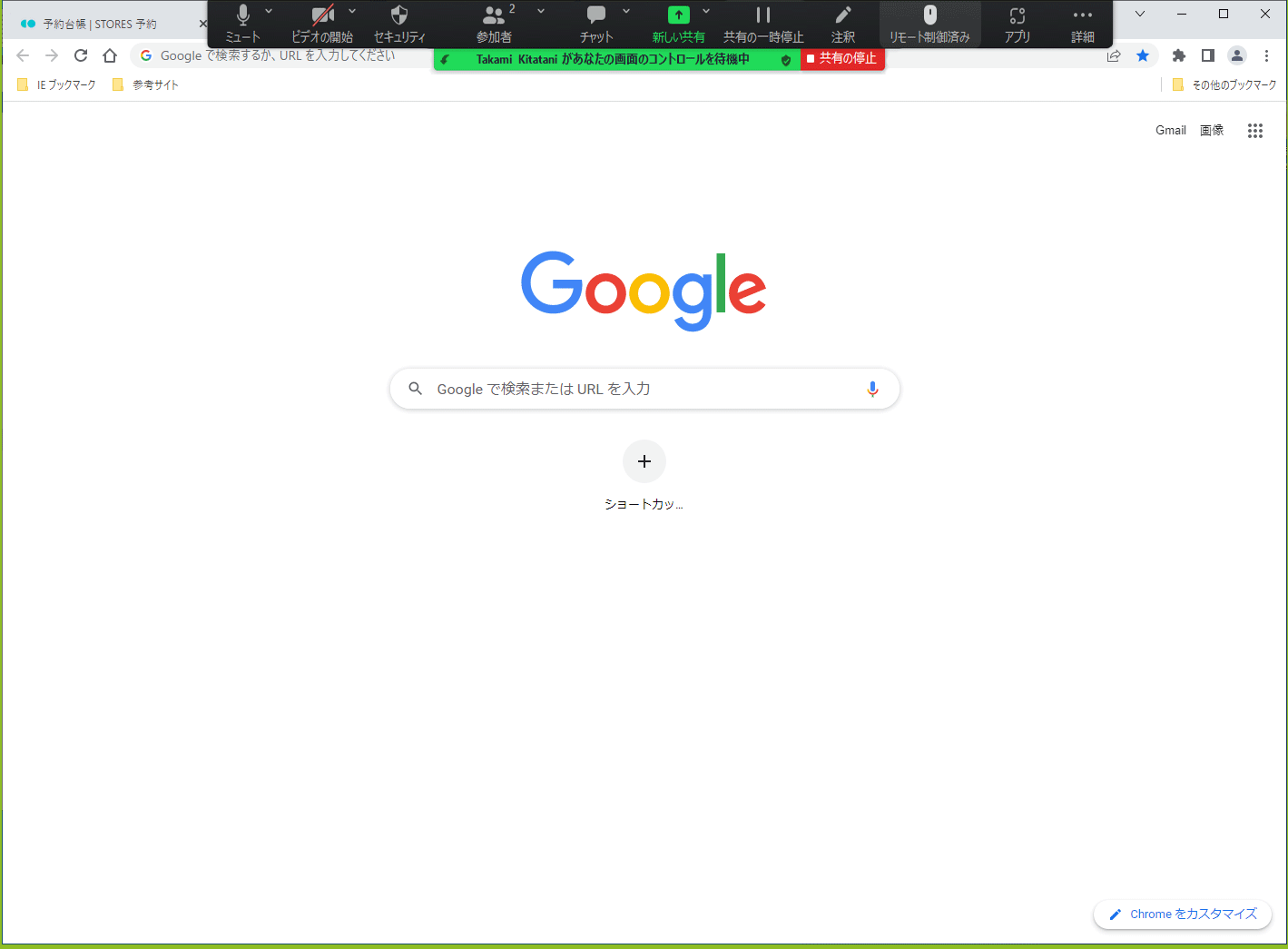

共有を終了する場合には、マウスカーソルを画面の上に合わせ、出てきたメニュー画面上の赤いボタン、『共有の停止』を押します。
コメント